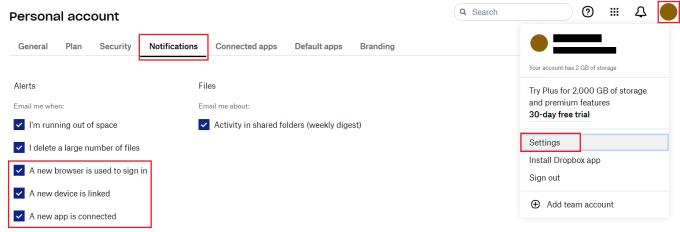Useimmat ihmiset käyttävät samoja pieniä laitteita, selaimia ja sovelluksia samojen tehtävien suorittamiseen. Koska tämä on vakio, on melko turvallista sanoa, että pääsy uudesta laitteesta, selaimesta tai sovelluksesta on epätavallista. Dropbox olettaa tämän olevan tilanne ja oletusarvoisesti lähettää sinulle sähköpostin joka kerta, kun näin tapahtuu.
Nämä voivat olla erityisen hyödyllisiä, jos et kirjaudu sisään, sillä saat ilmoituksen, että joku muu käyttää tiliäsi. Jos olet kuitenkin määrittämässä uutta laitetta, tämä voi johtaa useisiin sähköposti-ilmoituksiin, joita et halua. Tämä pahenee, jos vaihdat säännöllisesti uusiin laitteisiin, koska saat ilmoituksia joka kerta.
Kuinka poistaa käytöstä uudet kirjautumisilmoitussähköpostit
Jos haluat poistaa käytöstä kaikki uudet kirjautumisilmoitussähköpostit, voit tehdä sen ilmoitusasetuksistasi. Päästäksesi sinne, sinun on ensin kirjauduttava sisään Dropbox-verkkosivustolle. Kun olet tehnyt niin, napsauta profiilisi kuvaketta oikeassa yläkulmassa ja napsauta sitten "Asetukset".
Kun olet asetusvalikossa, vaihda "Ilmoitukset"-välilehteen. Tässä sinun tulee poistaa kolme viimeistä valintaruutua "Hälytykset" -osiossa. "Sisäänkirjautumiseen käytetään uutta selainta" lähettää sinulle sähköpostiviestin, kun tilillesi kirjaudutaan uudella selaimen asennuksella. "Uusi laite on linkitetty" lähettää sinulle sähköpostin, kun tiliäsi käytetään uudella laitteella. Lopuksi "Uusi sovellus on yhdistetty" lähettää sinulle sähköpostin, kun virallisen Dropbox-sovelluksen uutta asennusta käytetään tilillesi pääsyyn.
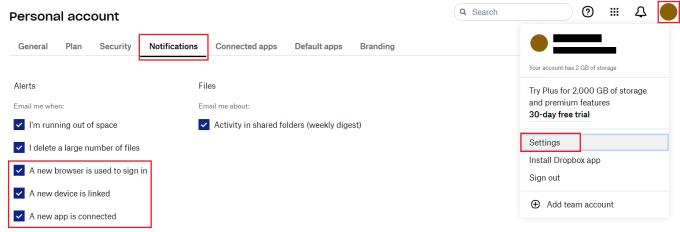
Poista valinta kolmesta viimeisestä valintaruudusta ilmoitusasetusten Hälytykset-osiosta.
Sähköposti-ilmoitukset uusista kirjautumisista voivat olla hyödyllinen työkalu varoittaaksesi, että joku käyttää tiliäsi ilman lupaa. Jos joudut turhautumaan näiden ilmoitussähköpostien saamiseen kirjautuessasi sisään itse, sinun kannattaa poistaa ne käytöstä. Noudattamalla tämän oppaan ohjeita voit poistaa käytöstä yhden tai kaikki kolme ilmoitussähköpostiviestiä.